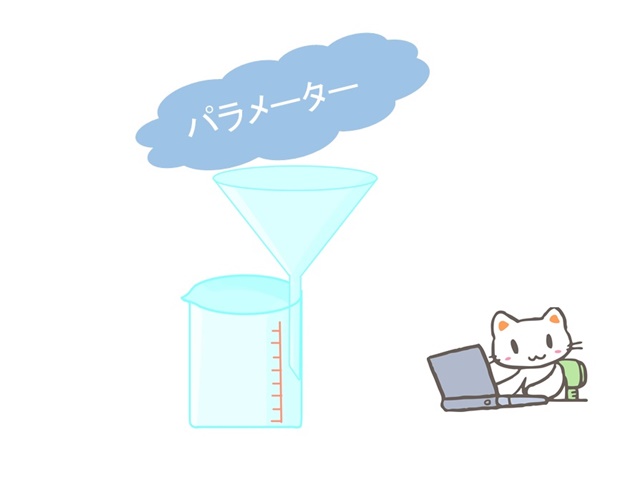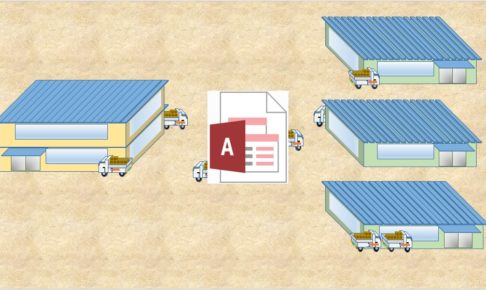アクセス担当のまみです。
データを抽出してくれるクエリってとっても重宝します。
毎回同じ条件なら1つクエリを作っておけば、データが変わっても同じクエリが使えますね!
だけど、条件を変えたい時には条件を変更するか、別のクエリを作らないといけないです・・・

今回は、パラメーターを使ったクエリについてお伝えしますね。
Contents
パラメーター







なんとなくパラメーターのことが理解できたところで、パラメータークエリを作ってみましょう。
パラメータークエリの作成
使用するテーブル
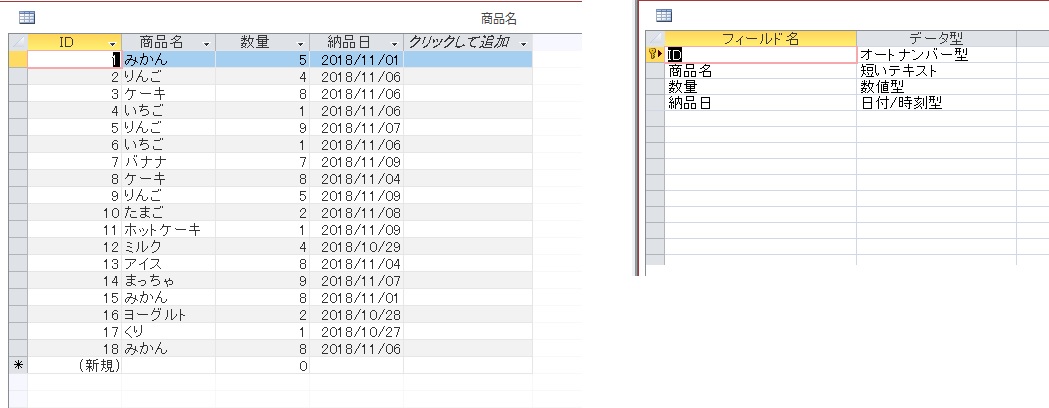
完全一致のパラメータクエリの作成
商品名を入力してもらってデータを抽出するようなパラメータークエリを作成してみましょう。
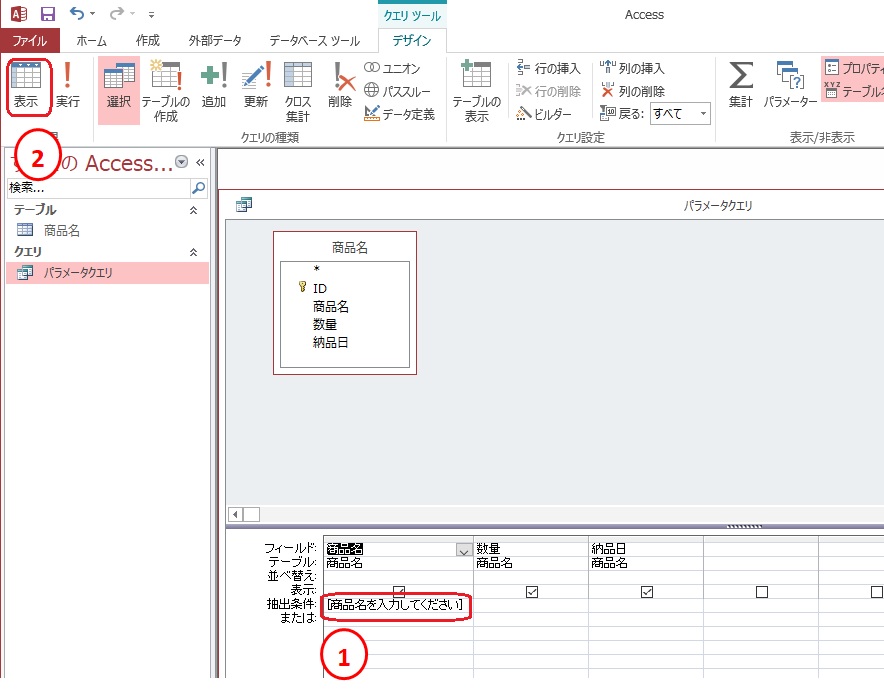
商品名の抽出条件に①[商品名を入力してください]って入力すればパラメータークエリのできあがりです。

②「表示」を左クリックして、パラメータークエリを実行してみましょう。
ちなみに「!」実行でもOKです。

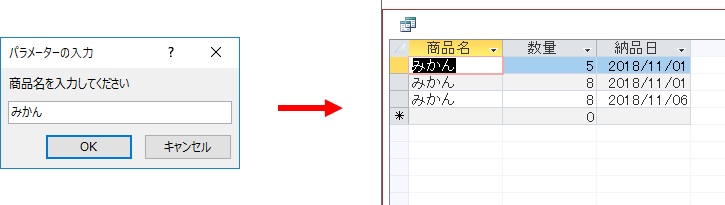

違う条件でデータを抽出したい場合は「Shift」キーと「F9」キーを同時に押すと再抽出できますよ!
[quads id=2]
期間を指定したパラメータークエリの作成
2018/11/05~2018/11/09までの間のデータを抽出するようなパラメータクエリを作成してみましょう。
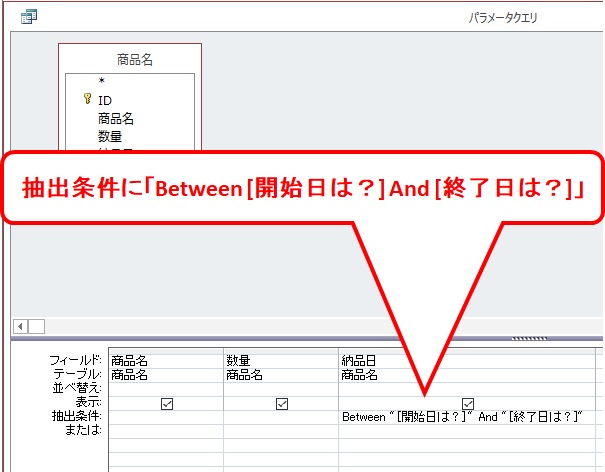
納品日の抽出条件に「Between [開始日は?] And [終了日は?]」と入力しましょう。
BetweenのうしろとAndの前後には半角のスペースが必要です!
これでパラメータークエリが作成されたのですが、実は入力する際に、日付じゃなくても入力できちゃいます。そしてエラーが発生します。

なので、入力制御も行っておきましょう。
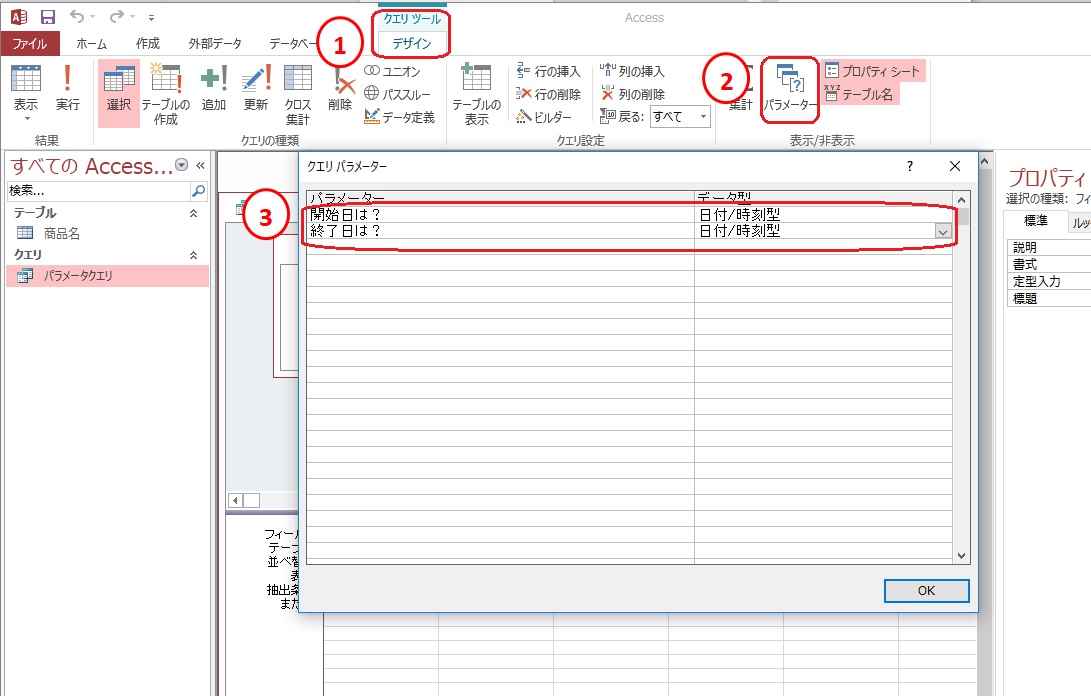
リボンのクエリツールの①「デザイン」タブから②「パラメータ」を左クリックします。
表示されたクエリパラメーターの③に先ほどと同じパラメーター「開始日は?」「終了日は?」を入力してデータ型に「日付/時刻型」を選択します。
この設定をすると、日付以外の入力ができなくなります。


それでは実行してみましょう。
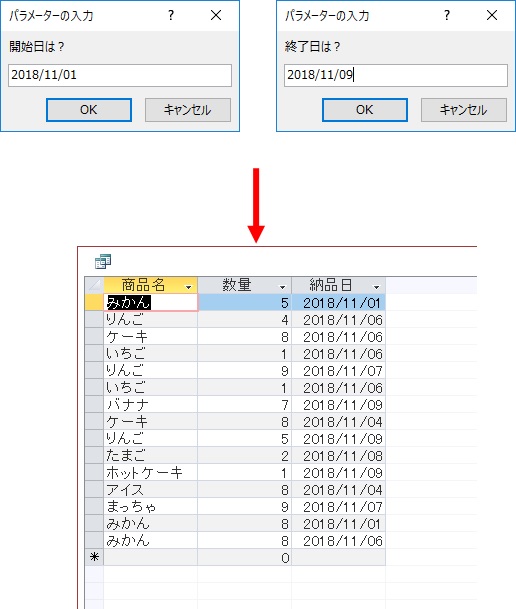


あいまい検索を使用したパラメータークエリの作成
商品名にあいまい検索を使用してパラメータークエリを作成してみましょう。
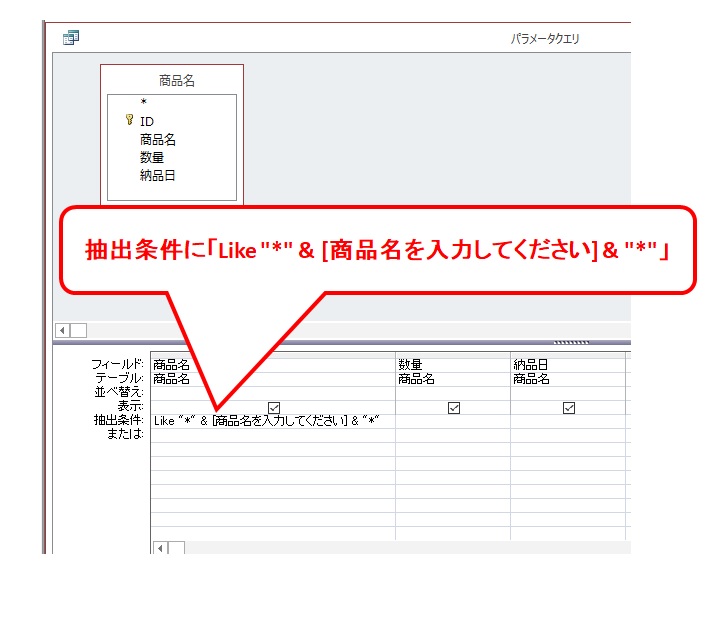
商品名の抽出条件に「Like “*” & [商品名を入力してください] & “*”」を入力しましょう。
Likeのうしろと&の前後には半角のスペースが必要です。
では実行してみましょう!
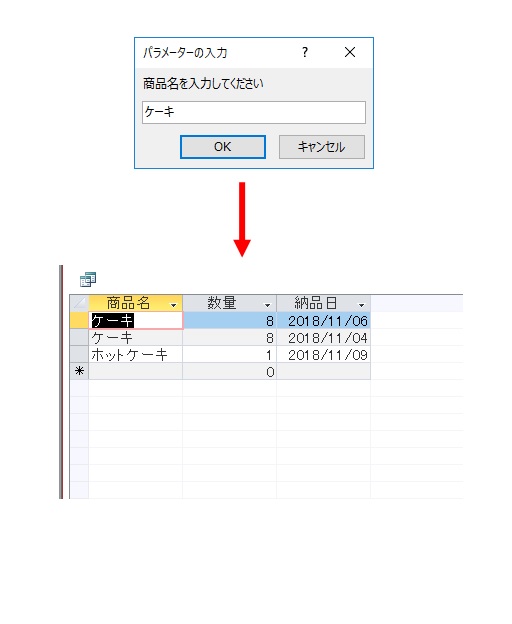

まとめ
パラメータークエリのご紹介でした。
検索条件が毎回同じものと毎回違うものとでクエリを上手に使い分けるといいですね。
ぜひ活用してくださいね!